本文共计1706个字,预计阅读时长6.8分钟。
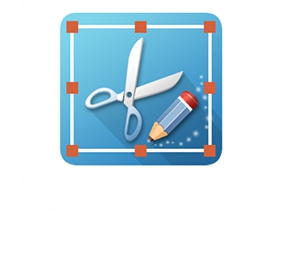
截图作为日常的高频操作,它的重要性不言而喻。
趣哥最常用的是微信截图,因为日常办公,微信基本上是常驻后台的,截图之后可以进行简单的编辑,比如裁剪,打码以及添加方框、箭头、文字等。
平常使用起来基本够用了。
但相比之下,QQ的截图工具其实比微信要强大不少,这一点我们从微信和QQ截图的功能面板可以看出:
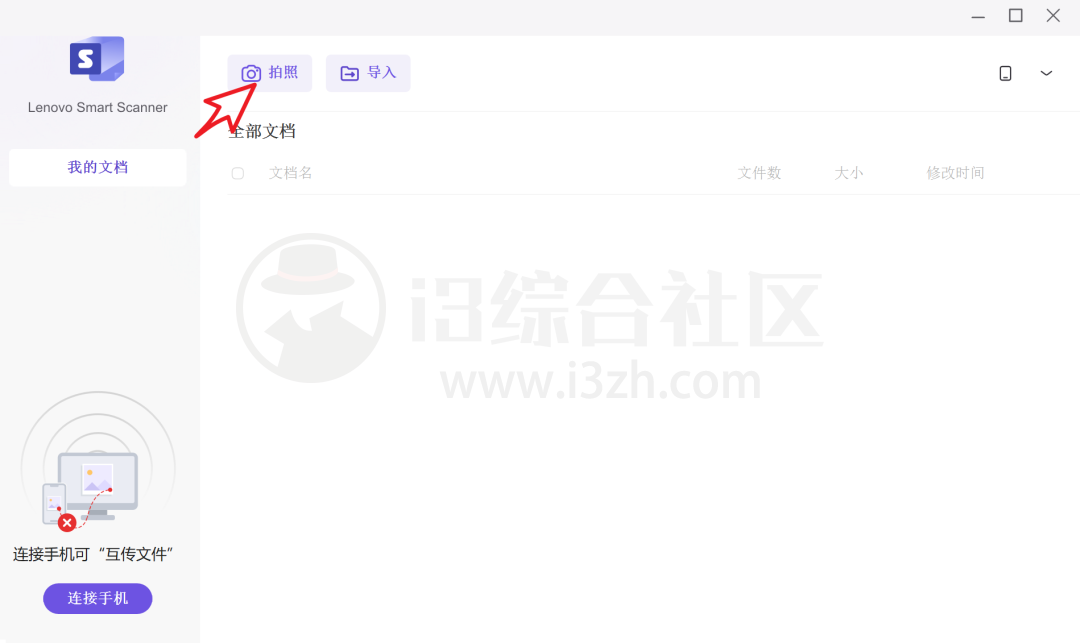
区域截图、长截图、贴图、录屏、文字提取、文本工具、马赛克等它都支持,想怎么截就怎么截,想怎么编辑就怎么编辑。
唯一的不方便之处就是截图时需要登录QQ才能使用,而且QQ的CPU占用率还很高。
如果只是为了截个图而专门去装个QQ,这样既不方便,也会影响电脑性能,不太划算。
所以就有人把截图功能单独从QQ中提取了出来,做成独立版,这样无需下载登录QQ就能使用,而且功能十分完备。
我试用了一下,哎嘛,真香!
QQ截图独立版
资源获取方式在文末-
这个提取版本是单文件程序,不用联网也能用。
下载并解压我分享的压缩文件之后,双击 Init.bat 自动进行安装,并会在桌面生成快捷方式。

双击桌面快捷方式之后,在右下角任务栏可以看到该软件图标,点击即可开始运行。
默认截图快捷键是Ctrl+Alt+A,也可以右键单击图标进行修改快捷键。
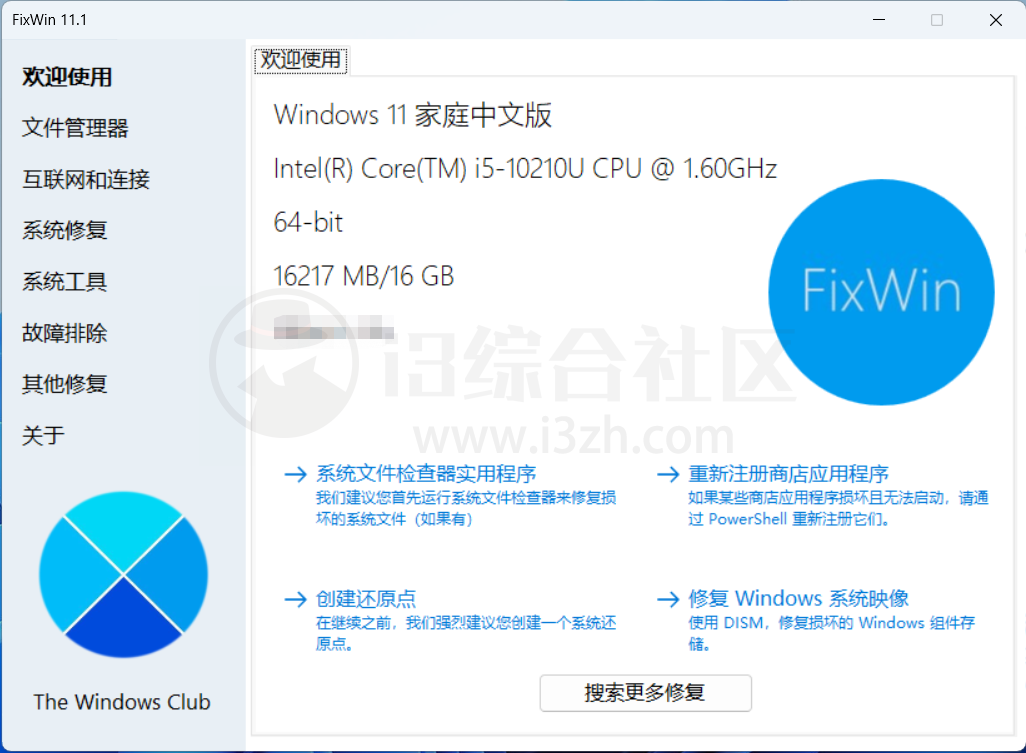
简单的截图功能趣哥这里就不演示了,下面我们来看一下与微信相比它的特色功能。
1、屏幕贴图
截图后可将图片暂时钉在桌面上置前显示,这一功能趣哥最早是在 Snipaste 中看到的,不得不说确实非常有用。
有时截图你可能要做个对比,把图片暂时钉在桌面上非常直观,也很方便摘抄文字或者特别提醒。
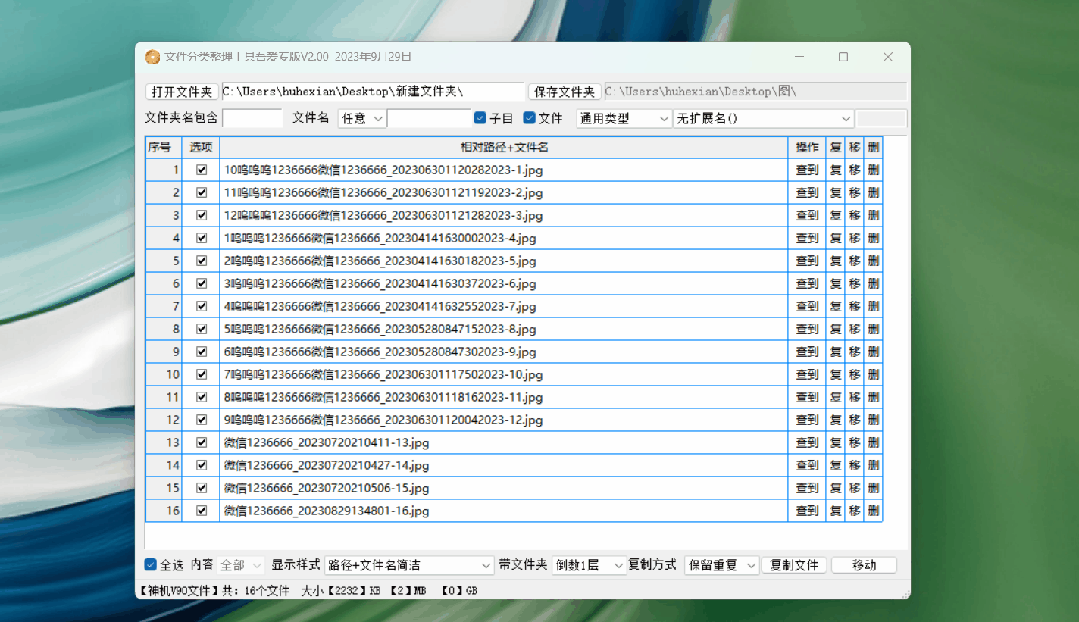
2、文字识别
截图后点击工具栏上的文字识别图标,就可以轻而易举把图像里的文字提取出来,英文也不例外,准确率相当高。
识别后的文字,你不仅可以翻译、复制、编辑,而且还能转为在线文档或者直接下载到本地。
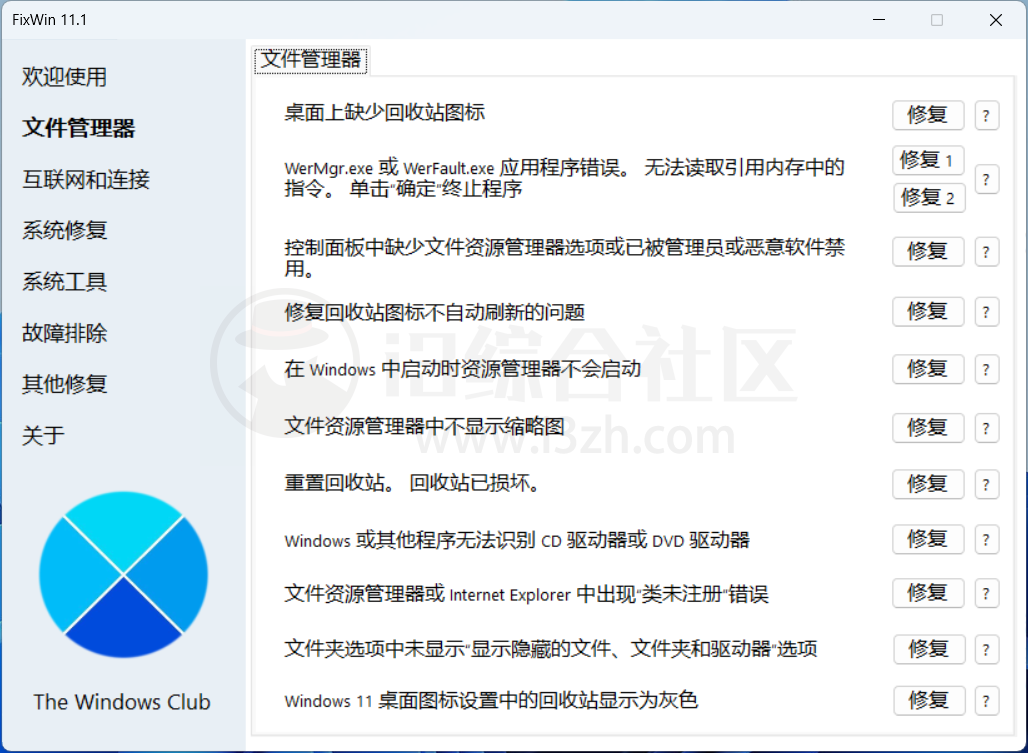
3、图片识别
截图后点击工具栏的这个图标:

原本这个是翻译功能,提取版将它改成了图片识别功能,可以调用百度搜图搜索相似的图片。
4、长截图
在截图中,往往有时内容较多较长,单一的固定静态截图无法全部保存这些信息,对于截图工具来说,支持长截图就相当重要了。
在截图时,选择长截图按钮,此时在你划定的截图区域内鼠标滚轮滚动要截图的对象,将会自动生成长截图。
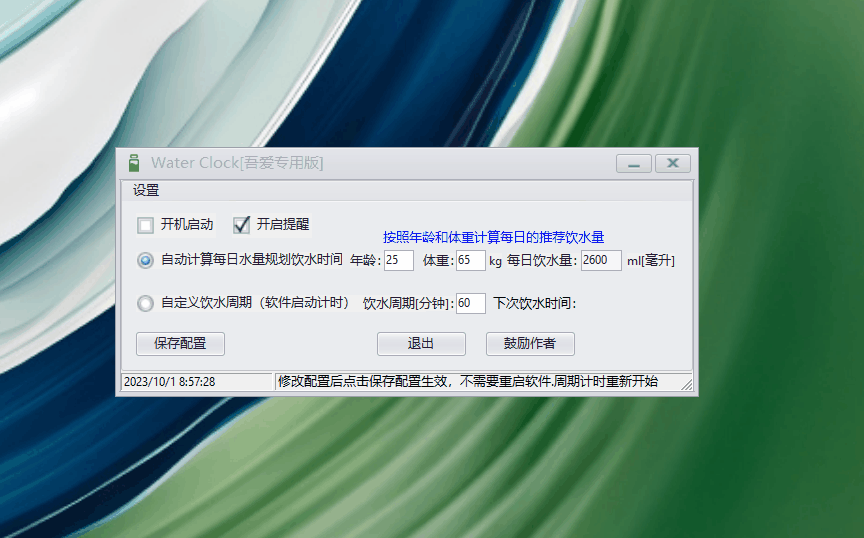
除此以外,还可以全屏录制或者自由选择录制的区域,使用非常的方便。
总而言之,有了这个独立版本,就再也不用为电脑截图、录屏而发愁了。
有需要的小伙伴可以收藏留用~
QQ截图提取版v2.4.1:
备用链接: